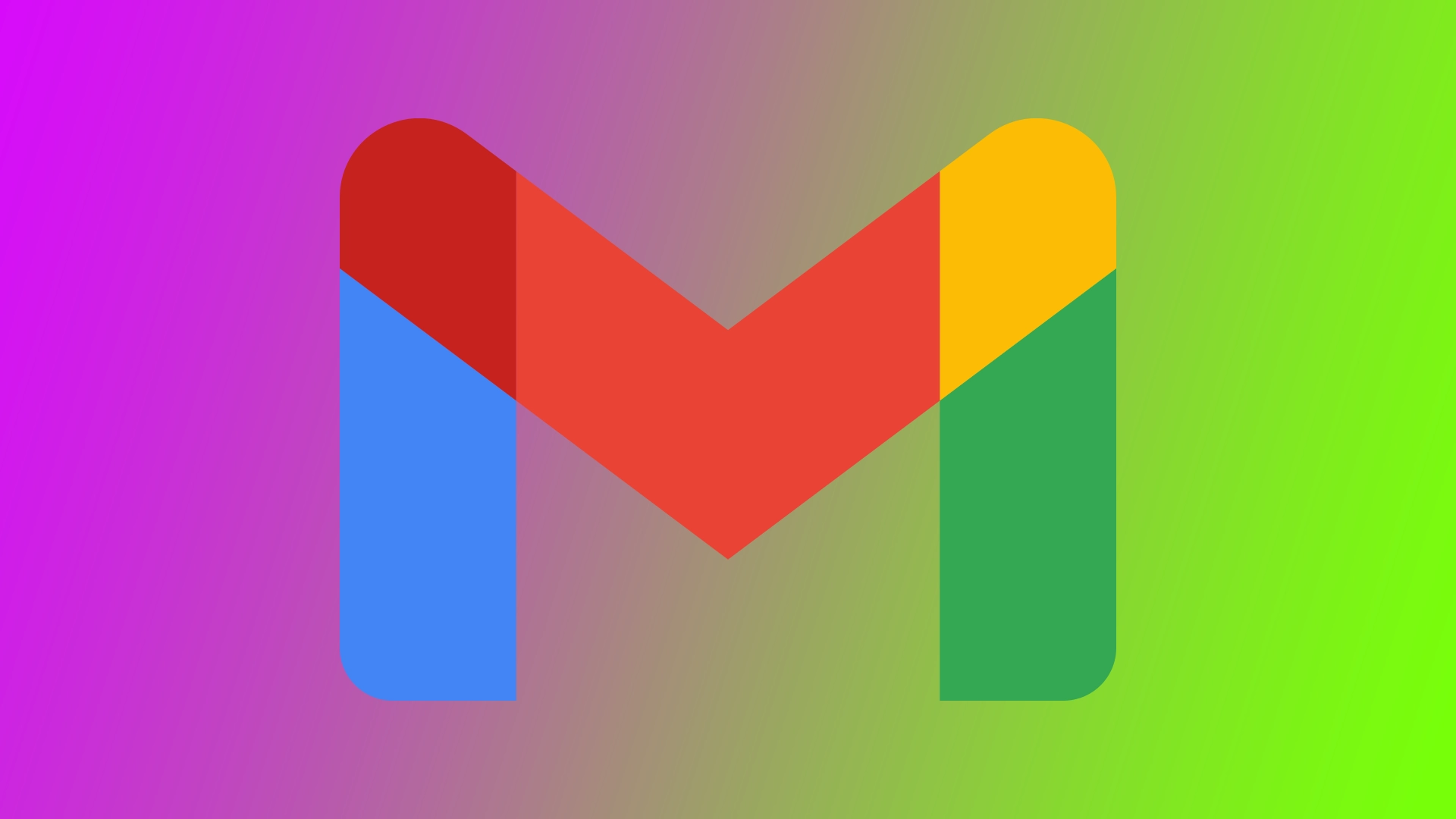Služba Gmail je jedným z najobľúbenejších e-mailových klientov na svete a mnohí ľudia sa na ňu spoliehajú, aby zostali v kontakte s priateľmi, rodinou a kolegami. Ak máte tablet Fire Tablet a chcete používať službu Gmail, môžete naraziť na určité ťažkosti, pretože služba Gmail od spoločnosti Google nie je v obchode Amazon Appstore dostupná. Službu Gmail môžete do zariadenia Amazon Fire alebo Kindle iPad dostať niekoľkými spôsobmi. Tieto spôsoby majú svoje nevýhody, ale môžete vyskúšať ktorýkoľvek z nich.
Ako môžete získať službu Gmail v službe Amazon Fire, zoznam možností
- V prehliadači: môžete otvoriť službu Gmail a používať ju rovnako ako v počítači. Nevýhodou je, že nebudete dostávať upozornenia na nové e-maily. Je to dobrá voľba, ak potrebujete napísať list alebo si prečítať poštu.
- Používanie rôznych aplikácií vyvinutých pre Amazon Fire vývojármi tretích strán: k dispozícii v obchode s aplikáciami Amazon. Možné funkcie závisia od konkrétnej aplikácie; k dispozícii je niekoľko aplikácií:
Nevýhodou je podľa môjho názoru otázka bezpečnosti údajov, keďže sa do svojho účtu budete prihlasovať prostredníctvom aplikácie tretej strany. A tiež musíte vziať do úvahy, že aplikácia bude mať trochu iné vizuálne rozhranie, s ktorým sa možno budete musieť viac zoznámiť.
- Inštalácia aplikácie pomocou súboru APK nie je zlá možnosť, ale vyžaduje si určité zručnosti.
Ako používať službu Gmail v tablete Fire Tablet pomocou aplikácie E-mail
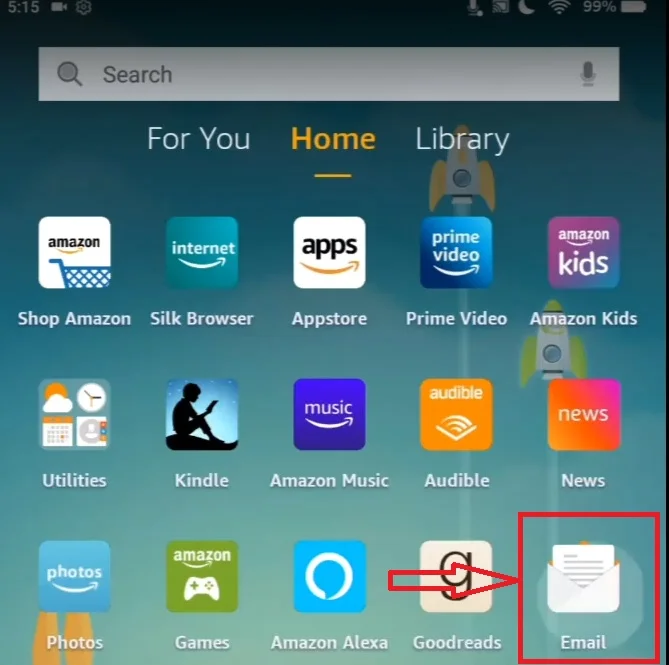
Jedným z najjednoduchších spôsobov používania služby Gmail v tablete Fire je aplikácia E-mail, ktorá je predinštalovaná vo väčšine tabletov Fire. Táto aplikácia umožňuje pridávať rôzne e-mailové kontá vrátane služby Gmail a pristupovať k nim z jedného rozhrania. To znamená, že môžete spravovať e-maily z viacerých účtov bez toho, aby ste museli prepínať medzi rôznymi aplikáciami alebo webovými stránkami. Na tento účel budete potrebovať nasledujúce položky:
- Aplikáciu nájdete tak, že potiahnete prstom nadol z hornej časti obrazovky a v paneli vyhľadávania vyhľadáte položku “E-mail”.
- Po otvorení aplikácie zadajte do textového poľa svoju adresu Gmail a kliknite na tlačidlo Ďalej.
- Zobrazí sa prihlasovacia stránka služby Gmail. Zadajte všetky potrebné informácie a potvrďte prihlásenie na tablete Fire Tablet.
- Potom by malo byť nastavenie dokončené. Zobrazí sa tlačidlo Prejsť do schránky. Kliknite naň a dostanete sa do svojej poštovej schránky Gmail.
Jednou z výhod pridania konta Gmail do aplikácie E-mail v tablete Fire je, že môžete jednoducho prepínať medzi rôznymi e-mailovými kontami bez toho, aby ste sa museli prihlasovať a odhlasovať z rôznych aplikácií. To môže ušetriť čas a zjednodušiť proces správy e-mailov. Aplikácia E-mail ponúka aj funkcie, ako sú napríklad tlačové oznámenia, funkcie vyhľadávania a možnosť prispôsobiť si rozhranie podľa svojich preferencií.
Ako používať službu Gmail v tablete Fire Tablet pomocou vstavaného prehliadača
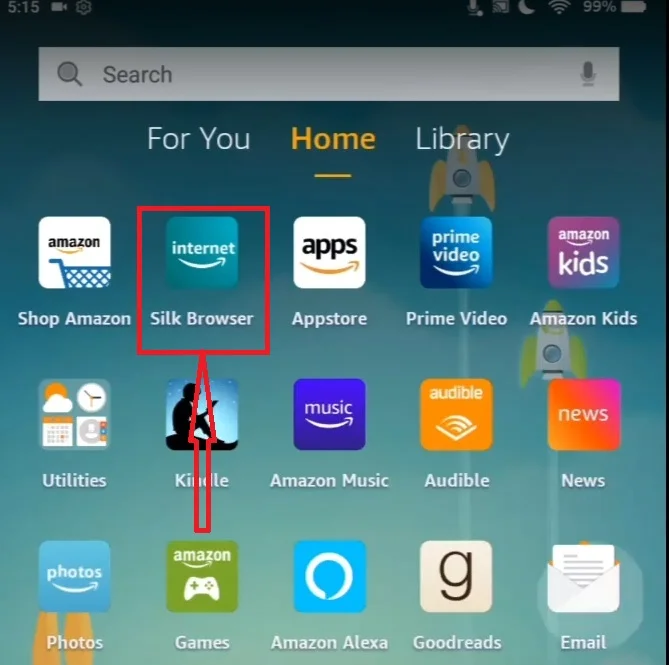
Používanie tabletu Fire Tablet neznamená, že ste obmedzení len na prístup k e-mailovému kontu Amazon. Pomocou zabudovaného prehliadača môžete na tablete Fire Tablet pristupovať aj k službe Gmail. Tu je návod, ako to môžete urobiť:
- Predvolený prehliadač pre tablety Fire je Silk Browser. Nájdete ho na domovskej obrazovke alebo v časti aplikácií zariadenia. Ťuknutím na ikonu ho otvoríte.
- Po otvorení prehliadača môžete do adresného riadka v hornej časti obrazovky zadať adresu gmail.com. Stlačením klávesu Enter na klávesnici na obrazovke prejdite na webovú lokalitu Gmail.
- Do príslušných polí zadajte údaje svojho konta Gmail (e-mailovú adresu a heslo) a kliknite na tlačidlo “Prihlásiť sa”.
Ak chcete ľahšie pristupovať k službe Gmail, môžete si na domovskej obrazovke vytvoriť skratku na webovú lokalitu Gmail. Ak to chcete urobiť, ťuknite na prázdne miesto na domovskej obrazovke a podržte ho, kým sa nezobrazí ponuka. Potom vyberte položku “Widgety” a rolujte nadol, kým nenájdete widget “Záložka”. Pretiahnite widget na domovskú obrazovku a vyberte záložku služby Gmail, ktorú ste predtým vytvorili.
Ako nainštalovať aplikáciu Gmail do tabletu Fire Tablet
Pred inštaláciou služby Gmail do tabletu Fire musíte povoliť preberanie aplikácií, ktoré nie sú k dispozícii v obchode Amazon Appstore. Ak to chcete urobiť, prejdite do Nastavení potiahnutím hornej časti tabletu nadol a zobrazte tlačidlo “Viac”. Ikona plus vo vnútri kruhu otvorí ponuku Nastavenia. Prejdite na časť “Zabezpečenie a súkromie” a prepnite na možnosť “Aplikácie z neznámych zdrojov”. To vám umožní sťahovať aplikácie z iných zdrojov ako z obchodu Amazon Appstore. Potom môžete spustiť proces inštalácie:
- Otvorte obchod s aplikáciami Amazon na domovskej obrazovke kliknutím na ikonu Obchod v pravom hornom rohu obrazovky.
- Pomocou vyhľadávacieho panela vyhľadajte položku “ES File Explorer“.
- Vyberte si bezplatnú verziu aplikácie ES File Explorer a nainštalujte ju.
- Prejdite do prehliadača svojho tabletu a na nasledujúcich odkazoch si stiahnite dve základné aplikácie služby Google:
- Stiahnite si aplikáciu Gmail APK z tohto odkazu: https://www.apkmirror.com/apk/google-inc/gmail/
- Otvorte Prieskumníka súborov ES z domovskej obrazovky posunutím doľava a doprava v domovskej ponuke.
- Kliknutím na priečinok Prevzaté súbory otvorte stiahnuté inštalačné programy.
- Nainštalujte prvé dva súbory APK kliknutím a stlačením tlačidla “Inštalovať” po zobrazení výzvy. Po dokončení inštalácie kliknite na tlačidlo “Hotovo”.
- Nainštalujte súbor Gmail APK tak, že naň kliknete a po zobrazení výzvy kliknete na tlačidlo “Otvoriť”. Tým sa v tablete Fire Tablet vytvorí služba Gmail.
Teraz sa môžete prihlásiť pomocou svojho konta Google a začať používať všetky funkcie, ktoré Gmail ponúka. Treba si uvedomiť jednu vec: keďže si Gmail inštalujete mimo obchodu Amazon Appstore, budete musieť aplikáciu aktualizovať ručne, keď sa objavia nové verzie. Stiahnite si aktualizovaný súbor APK a postupujte podľa rovnakého postupu inštalácie.